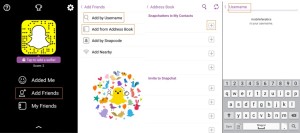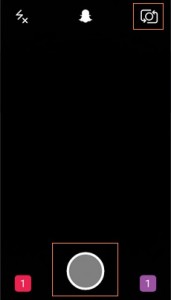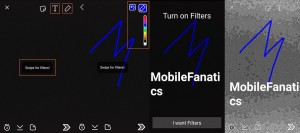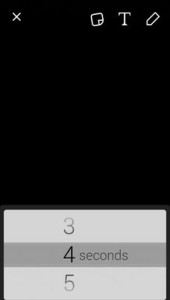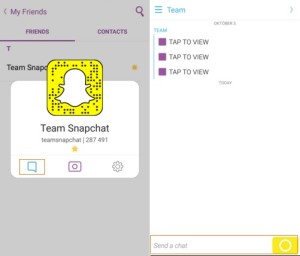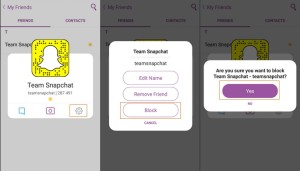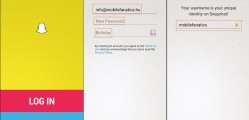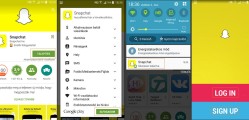Mi is a Snapchat? Egy ingyenes okostelefonokra szánt képes, szöveges üzenetküldő alkalmazás, amelyben az elküldött üzenetek a címzett általi megnyitásától számított maximum 10 másodpercig elérhetőek, aztán automatikusan törlésre kerülnek. A fiatalok körében épp emiatt szerzett nagy népszerűséget, hiszen így sokan úgy gondolják, hogy az elküldött üzenetekért nem tartoznak felelősséggel. Persze egy gyors képernyőfotózással bármelyik üzenet könnyedén elmenthető.
Milyen operációs rendszerekre érhető el a Snapchat? Jelenleg iOS és Android rendszerekre készült el letölthető verzió. A Windows Phone tulajdonosoknak még türelmesnek kell lenniük.
Ez is érdekelhet: Snapchat PC letöltése és használata
A Snapchat népszerűsége főként a fiatalok körében napról napra nő, így itt az ideje egy, az alkalmazás használatát bemutató cikkünknek. Ha szeretnénk használni az alkalmazást, de nem tudjuk hogyan kezdjünk hozzá, és milyen funkciói is vannak, akkor kövessük az alábbi útmutatónkat!
Snapchat letöltése és telepítése
A Snapchat alkalmazás jelenleg android és iOS operációs rendszerekre elérhető, a Windows Phonera szánt verzió pedig egy hivatalos bejelentés alapján hamarosan szintén meg fog jelenni.
A Snapchat letöltési és telepítési részletes útmutatásához olvasd el az erről szóló cikkünket.
Snapchat letöltése Androidra
Snapchat letöltése iPhonera
Snapchat regisztráció lépései
A Snapchat használata csak regisztrációval lehetséges, így a telepítést követően létre kell hoznunk egy saját fiókot. A részletesen Snapchat regisztráció útmutatókhoz kattint IDE!
Snapchat barátok keresése
- Miután a regisztráció során megadtuk a telefonszámunkat, a Snapchat automatikusan fel fogja ismerni a telefonkönyvünkben a többi Snapchat felhasználót.
- A telefonkönyvünkben nincs más dolgunk, mint a kapcsolataink mellett megjelenített + ikonok segítségével barátnak jelölni ismerőseinket.
Új barátok felvétele felhasználónév alapján
- Nyissuk meg a Snapchat alkalmazást, majd a főképernyőn lapozzunk lefelé.
- Válasszuk ki az Add Friends opciót. Itt válasszuk az Add by Username lehetőséget.
- Adjuk meg a felhasználói nevet, akit szeretnénk Barátaink közé felvenni.
Snapchat kép vagy videó készítése
- Nyissuk meg a Snapchat alkalmazást.
- Az indítást követően az alkalmazás aktiválja a telefonunk hátsó kameráját és a kijelző alsó sávjában középen egy nagy kör alakú gomb jelenik meg.
- Fotó készítéséhez nyomjuk meg a kör alakú gombot egyszer.
- Videó készítéséhez pedig tartsuk lenyomva. A felvétel addig tart, amíg fel nem engedjük a gombot.
- A jobb felső sarokban található kamera ikonnal tudunk váltani a hátlapi és az előlapi kamera között.
Snapchat használata – kép vagy videó szerkesztése
- A rajzolás befejezéséhez érintsük meg újra a ceruza ikont.
- A képre történő rajzoláshoz érintsük meg a jobb felső sarokban látható ceruza ikont, válasszuk színt, majd kezdjük el a rajzolást.
- Miután elkészítettünk egy fotót vagy videót, lehetőségünk van őket pár pillanat alatt feldobni néhány effekttel, vagy rajzzal.
- Szöveg hozzáadásához érintsük meg T ikont a ceruza mellett, majd írjuk be a kívánt szöveget.
- Mentéshez érintsük meg újra a T ikont.
- Effektek aktiválásához lapozzunk balra a kijelzőn és válasszunk a megjelenők közül.
- A szerkesztések és a kép eltávolításához érintsük meg a bal felső sarokban az X ikont.
Snapchat időzítés beállítása
- Az üzenetek küldése előtt lehetőségünk van beállítani, hogy azok mennyi idő után törlődjenek automatikusan.
- Készítsünk egy képet, majd a bal alsó sarokban érintsük meg az óra ikont, és válasszuk ki az időtartamot 1-10 másodpercig.
Snapchat használata – üzenet küldése
- Az elkészült üzenetünk küldéséhez érintsük meg a jobb alsó sarokban a nyíl ikont, majd válasszuk ki a címzettet.
- A küldéshez érintsük meg a jobb alsó sarokban a megjelenő nyíl ikont.
Snapchat használata – szöveges üzenetek küldése
A szöveges üzenetek a képekhez hasonlóan szintén csak ideiglenesen állnak rendelkezésünkre, ha bezárjuk a chat ablakot az üzenetek törlésre kerülnek.
- Nyissuk meg a Snapchat alkalmazást.
- A főképernyőn görgessünk lefelé és válasszuk ki a My Friends opciót a névjegyek megtekintéséhez.
- Válasszuk ki az ismerősünket, akivel kapcsolatba szeretnénk lépni.
- A felugró ablakban válasszuk a bal alsó sarokban a chat kék ikonját.
- Üzenet küldéséhez használjuk alul a Send a chat mezőt.
Snapchat blokkolás beállítása
- Nyissuk meg az alkalmazást, lapozzunk lefelé és érintsük meg a My Friends opciót.
- A Friends részben láthatjuk a Kapcsolatainkat.
- Érintsük meg, akit le szeretnénk tiltani.
- A felugó ablakban válasszuk a fogaskerék ikont a jobb alsó sarokban.
- Érintsük meg a Block lehetőséget, majd erősítsük meg a szándékunkat a Yes gombbal.
Blokkoltak listája:
- Nyissuk meg az alkalmazást és lapozzunk lefelé, majd érintsük meg a jobb felső sarokban a fogaskerék ikont.
- Lefelé görgetve az Account actions részben a Blocked sort megérintve láthatjuk, hogy kiket blokkoltunk korábban.